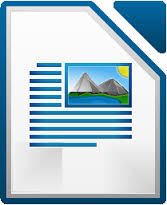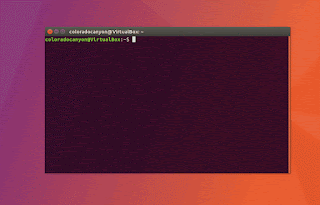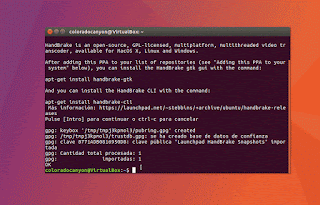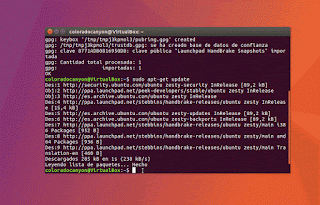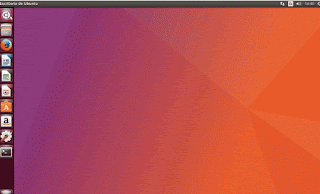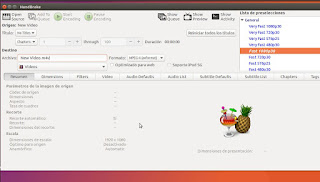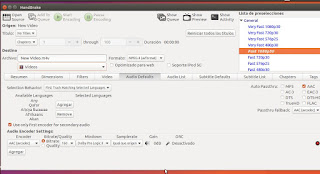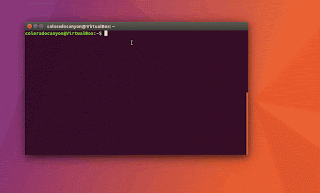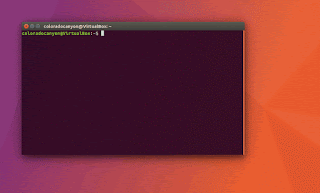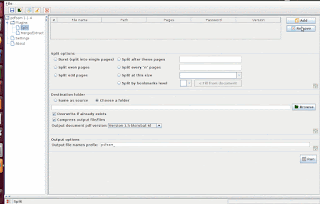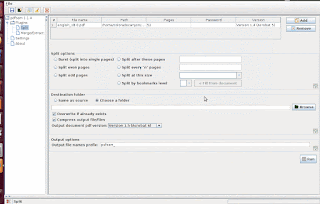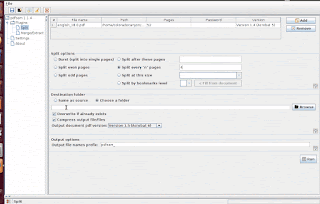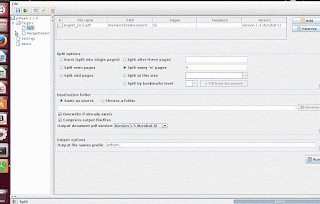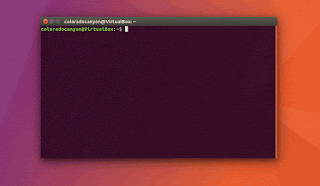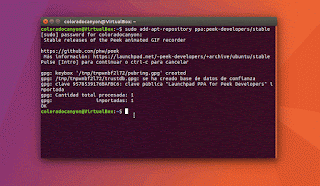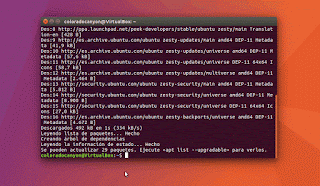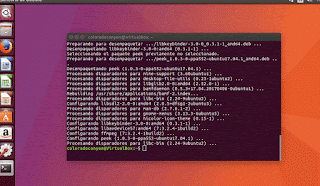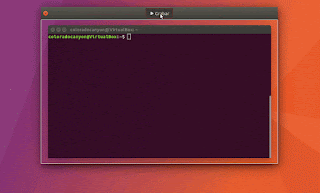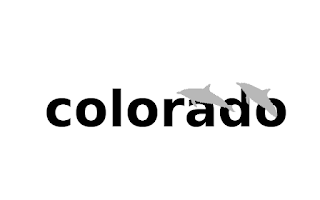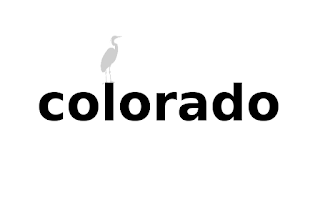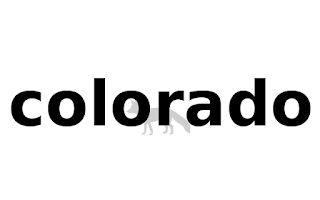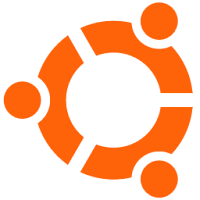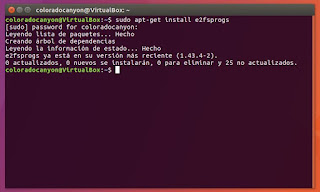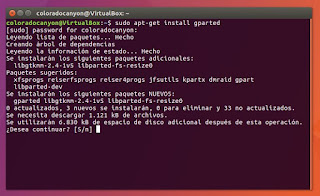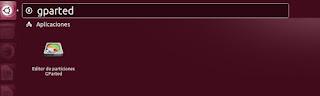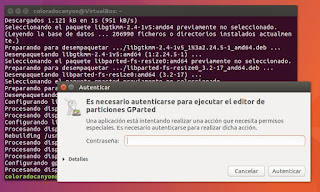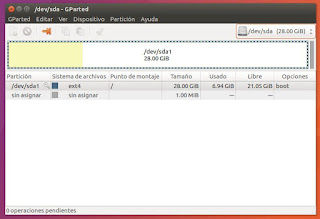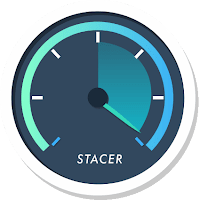Como habrán podido leer en el título, tocamos un tema que parece casi inútil hablar y menos de escribir un artículo de
Linux de este aspecto, cuando comienzo a investigar, encuentro una gran cantidad de artículos que hacen referencia de la casi inútil necesidad de este tipo de acción en
Linux.
Pasando a describir mis investigaciones comencé por buscar el programa que hace la gran mayoría referencia es el
e4defrag, que luego hablaremos de este programa y paso lo que les relato a continuación.
En mi búsqueda, encontré que la gran mayoría de artículos relatan que no es necesario desfragmentar
Linux, y solo uno de ellos, explica que con el tiempo, es necesario desfragmentarlo como cualquier sistema operativo, creo que esto está bien argumentado, cualquier sistema operativo con el tiempo, requiere de algún martillazo que otro.
Hay otro artículo que explica brevemente el funcionamiento de la defragmentación, que consiste en unir los sectores que se encuentran por separado para optimizar la lectura y arranque de programas, aunque
Linux, hace una previsión dejando grandes espacios entre programas, por si estos necesitan utilizarlos, ¡muy inteligente por
Linux!.
Siguiendo con mis pesquisas, encontré un artículo donde aconseja de cambio de disco si lo tienes muy fragmentado y otro consejo, que me parece más lógico, es copiarlo en otro disco, borrar el contenido de la partición y volverlo a copiar, en esta idea coinciden varios usuarios, mucho mejor antes de lanzarse a la compra de un nuevo disco, que posiblemente no sea necesaria.
E4defrag es una utilidad que se encuentra disponible en
Linux Ubuntu.Para instalarla abre una terminal y ejecutas el siguiente comando.
sudo apt-get install e2fsprogs
Para ejecutar el desfragmentador desde la terminal inserte el siguiente comando.
sudo e4defrag -c ruta
Como tengo instalado Linux Ubuntu en VirtualBox, me lanza el mensaje que no es necesario defragmentar el disco.
Dicho todo esto, solo queda que haga algunas puebras, con cuidado, y opinen.